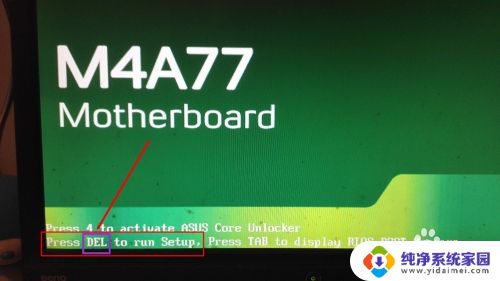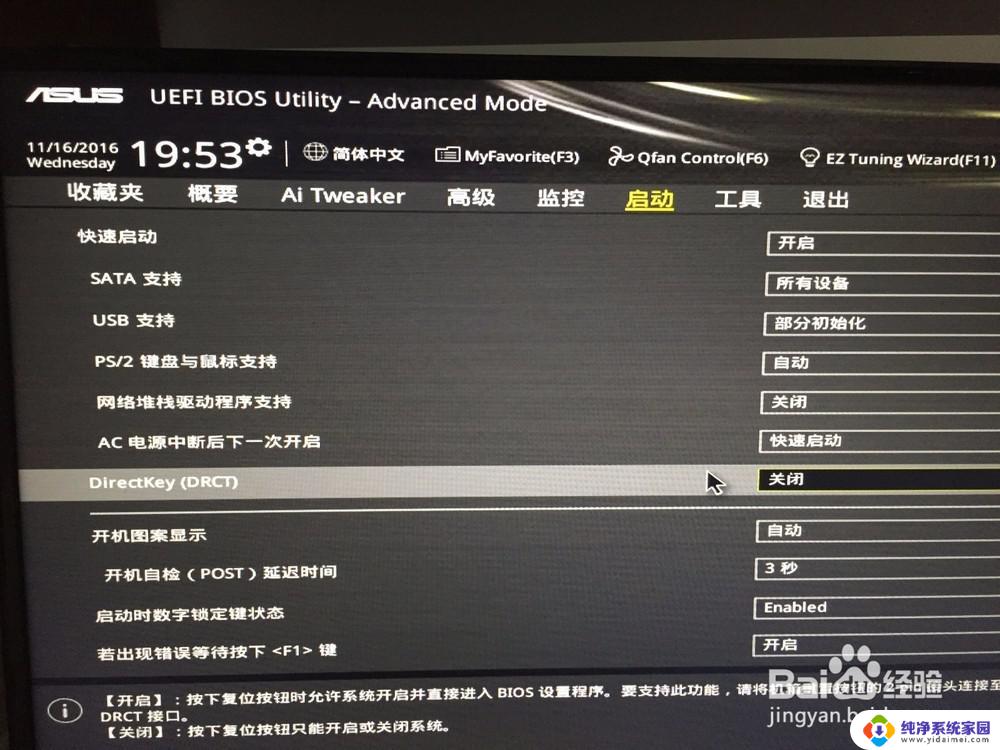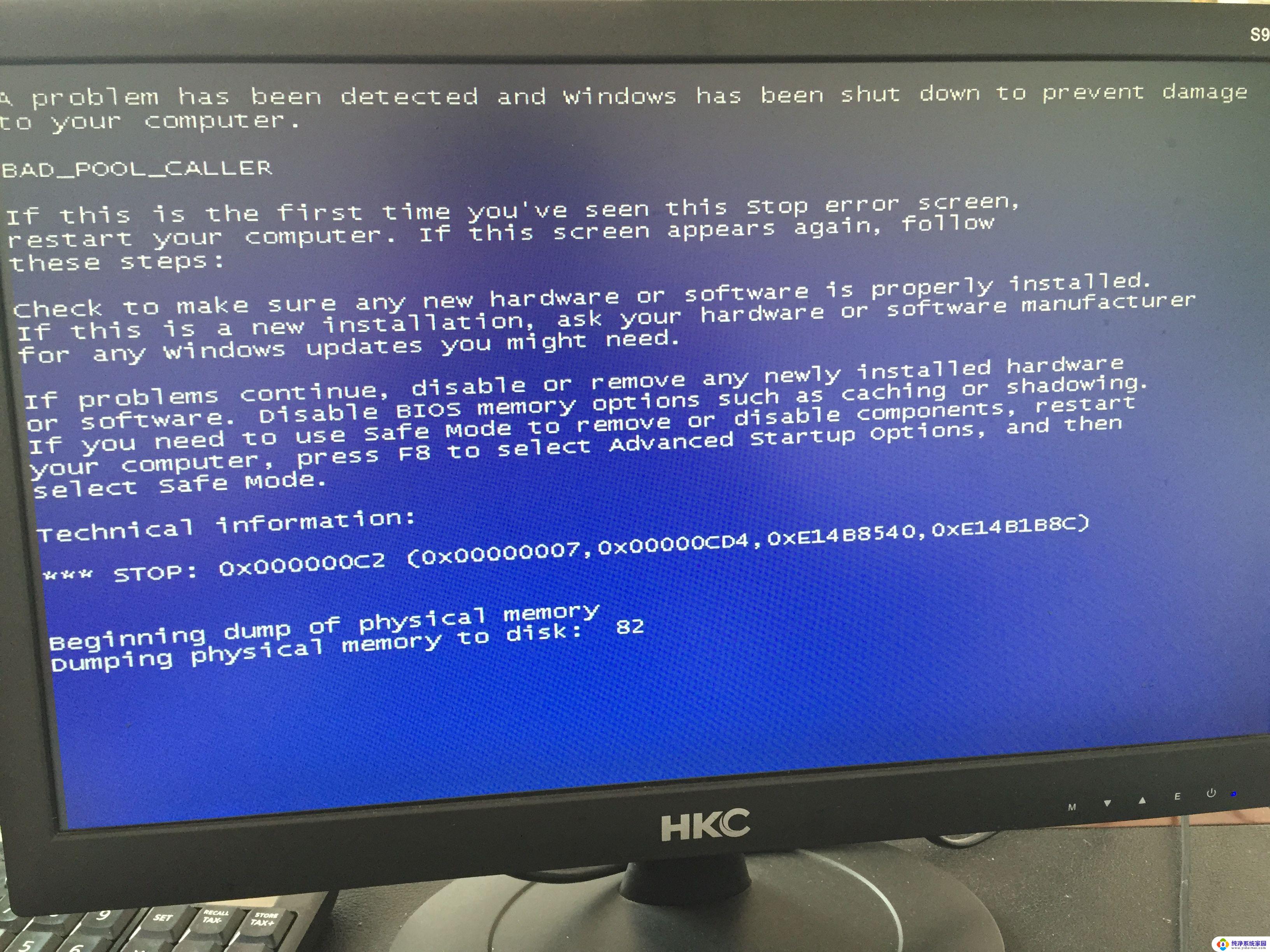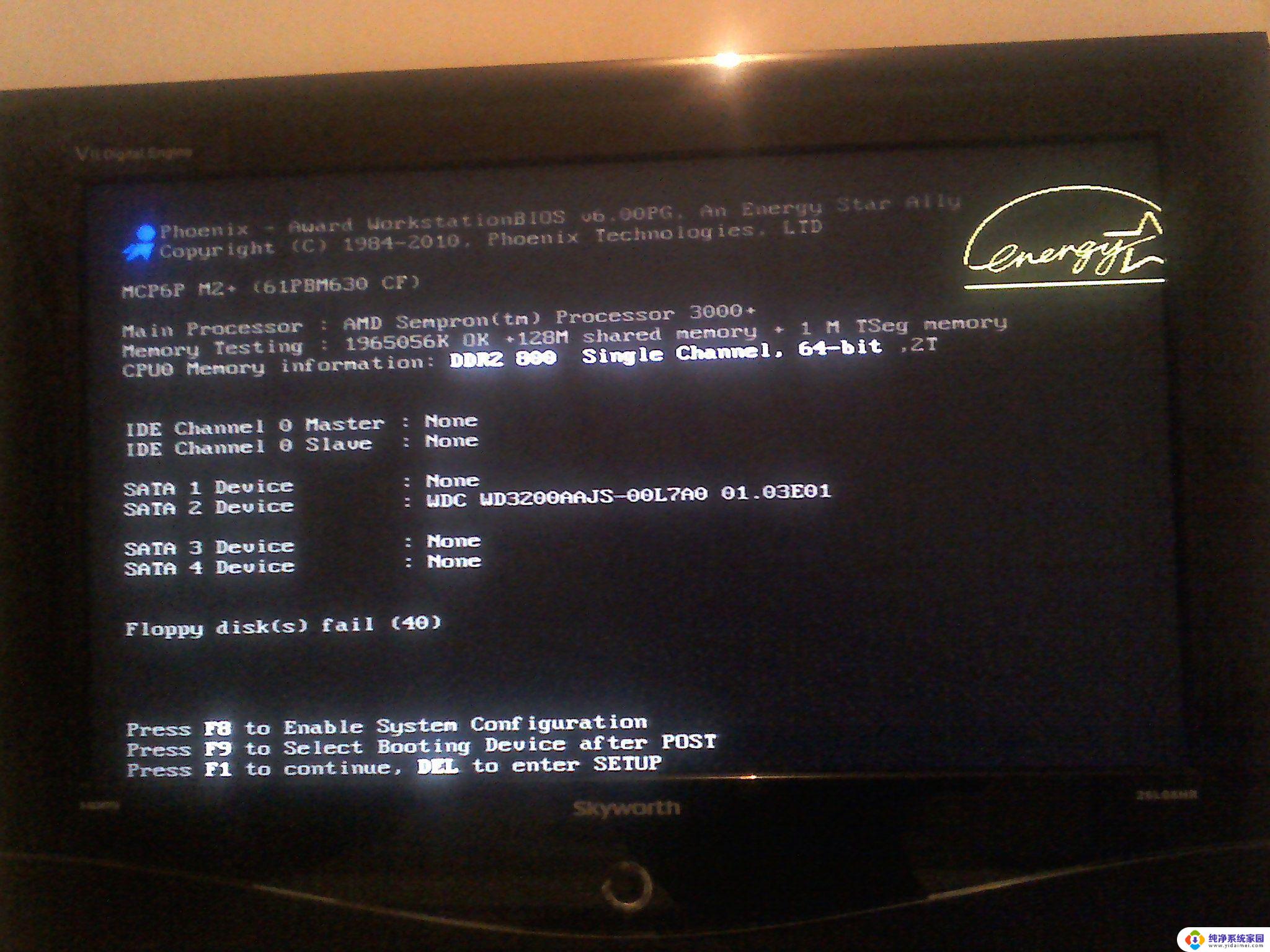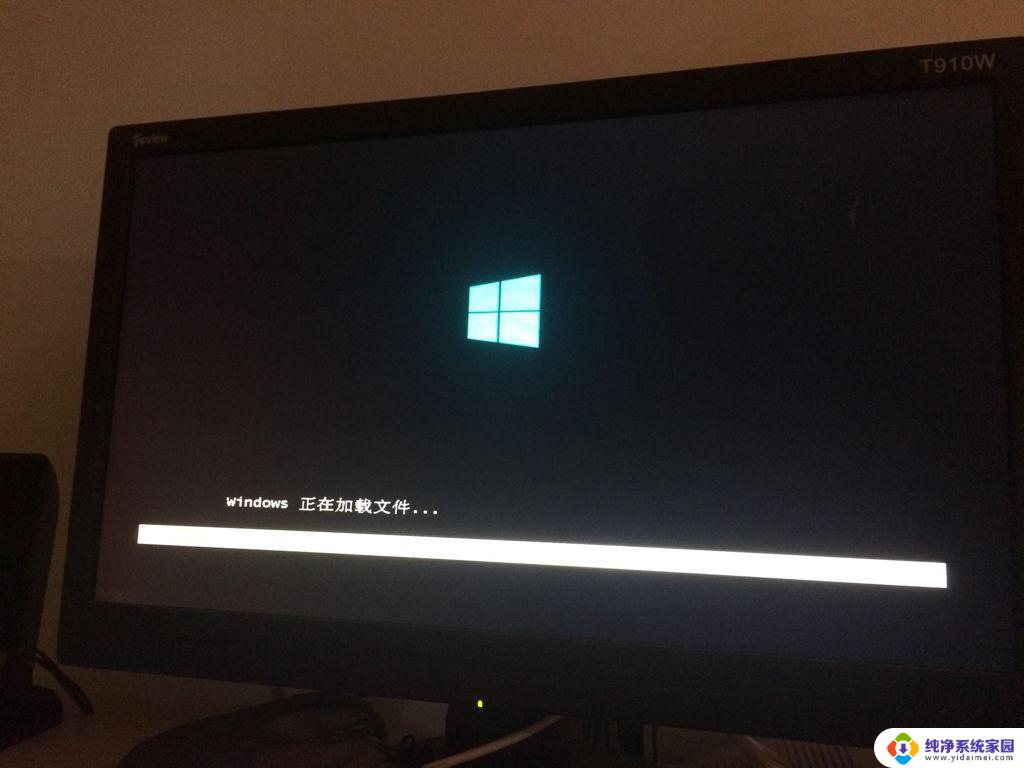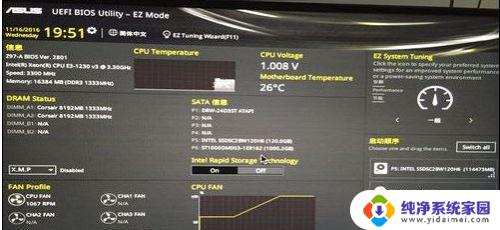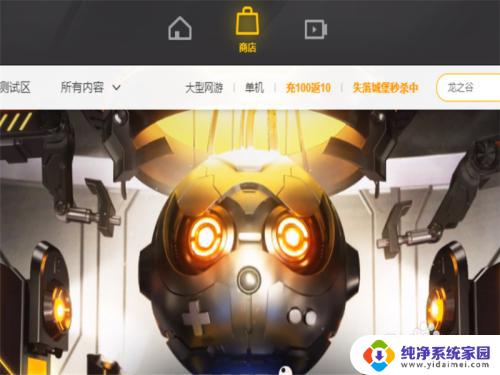开机一直显示logo界面 解决电脑开机后一直停留在主板Logo界面的方法
电脑是我们日常生活中必不可少的工具,然而有时候在开机的时候会出现一直停留在主板Logo界面的问题,让人感到困惑,这种情况通常是由于某些硬件或软件故障所引起的。为了解决这个问题,我们需要针对具体情况采取相应的解决方法。本文将介绍一些常见的解决办法,帮助大家快速解决开机一直显示Logo界面的困扰。
具体步骤:
1.下面这张就是主板Logo界面,有人会说笔记本开机时不是这个样子。那是因为笔记本电脑的主板都是订制的设置了自己电脑品牌型号信息,所以显示不一样。这个界面我们会看到这样一句英文“press del to run setup”台式机一般都是del,笔记本根据制造厂商不同也不一样,根据自己页面提示选择按哪个键。这里要一直按del才可以
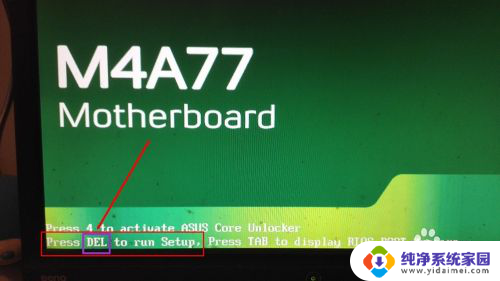
2.按着del键之后进入到如下界面,用光标键选择到最右边的选项“exit”
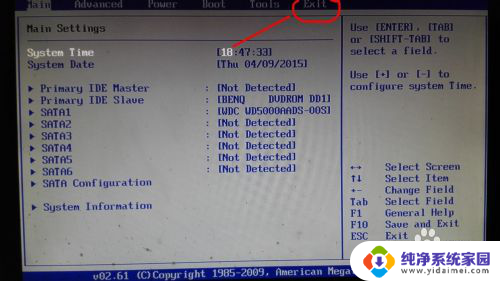
3.进入exit之后会出现下面这个界面,这时我们用上下光标键选择“load setup defaults”选项,按enter键确认并保存
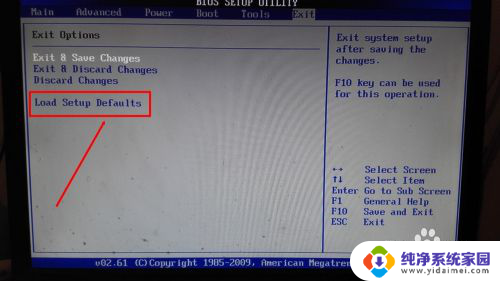
4.做到上一步然后按F10保存并退出重新启动电脑应该就能解决问题了,如果问题还没有得到解决那就可能是上面提到的别的问题了。下面给大家说一下如何把开机启动时的主板Logo界面跳过不显示出来呢,我们用左右光标键选到boot选项,如图所示
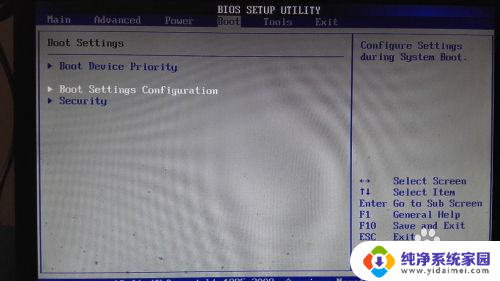
5.选择上图中白色英文选项,就是引导启动配置设置,进入此选项之后如下图,用上下光标键移动到白色英文选项

6.按enter键会出现下图选项框,选择disabled,然后确认,按F10保存退出,重新启动电脑你会发现满屏的Logo界面已经没有了
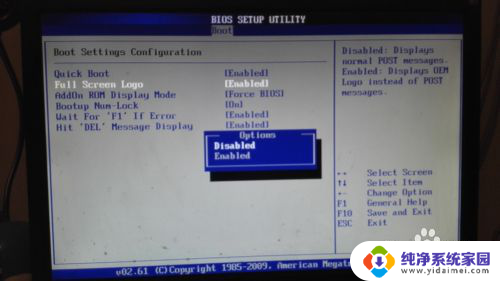
以上就是开机一直显示logo界面的全部内容,有出现这种现象的小伙伴不妨根据以上方法来解决,希望能对大家有所帮助。